在使用 whatsapp 桌面版时,有时会遇到网页无法打开的问题。这不仅影响用户体验,还可能导致信息传递的延误。下面将探讨如何解决这一问题,并提供相关的解决方案和详细步骤。
常见问题
Table of Contents
Toggle确认网络正常工作
了解网络连接的状态是关键。在浏览器中打开其他网站,以确定访问是否有问题。如果其他网站能够正常访问,网络连接是可以的。
如果无法访问任何网站,请尝试重启路由器。将其关闭几分钟后再打开,等待电源指示灯稳定后再次尝试访问。
如果仍然有问题,联系互联网服务提供商,询问当地是否存在网络故障。
使用网络诊断工具
许多操作系统和浏览器都附带网络诊断工具。利用这些工具来检测潜在的网络问题。点击设置,找到网络和互联网选项,寻找到“网络故障排除”并运行,以帮助您识别问题。
确保在诊断完成后,记下任何发现的错误信息,以便后续解决。可以尝试使用其他设备连接同一网络进行测试,以进一步确定问题源。
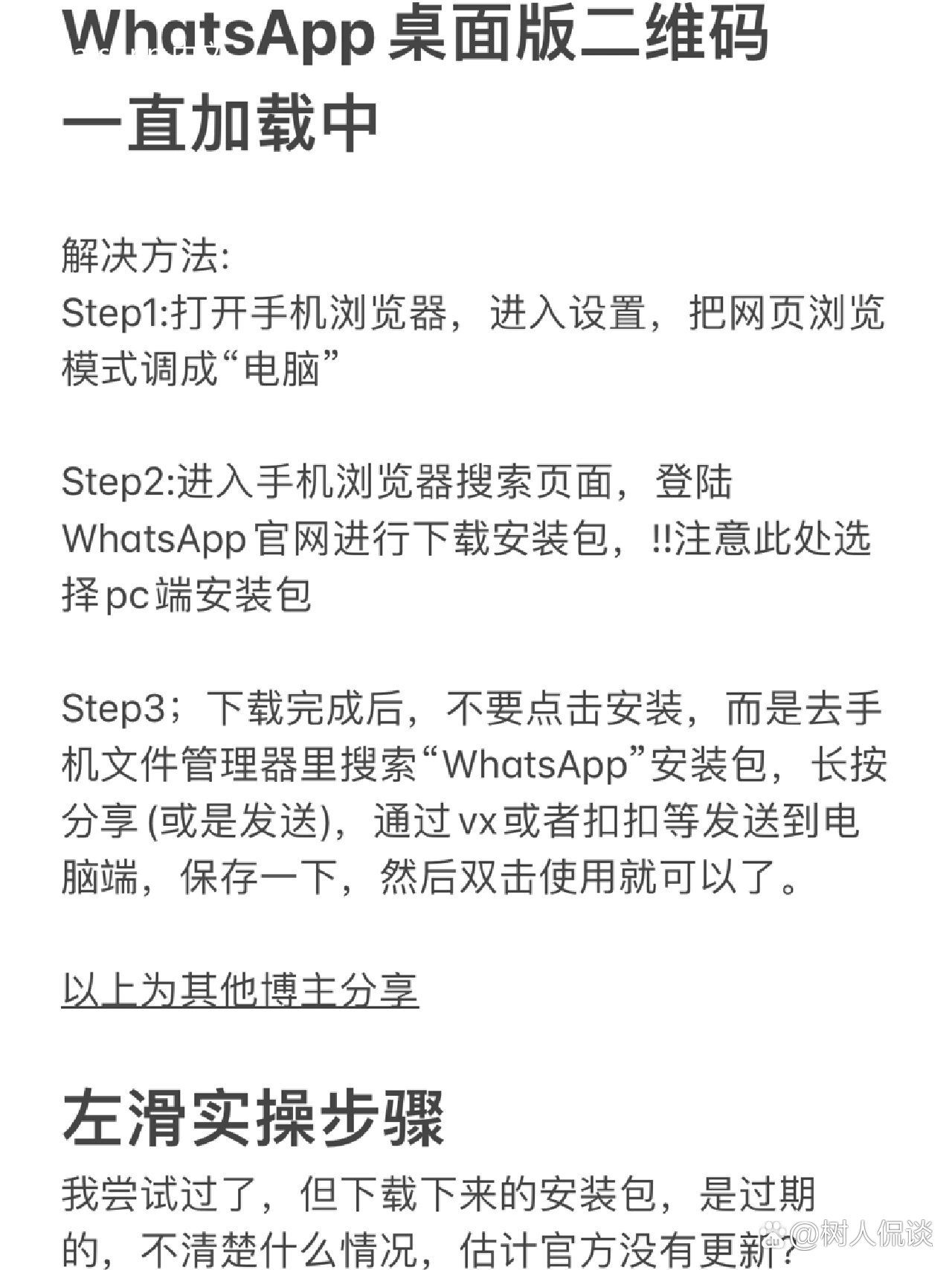
确保使用的网络环境安全
在某些情况下,公共 Wi-Fi 网络可能会限制特定网站的访问。确认在使用可信任的网络环境中,并避免在不可靠的网络上访问 whatsapp 桌面版。
如果一定要在公共网络上使用,可以考虑使用 VPN(虚拟私人网络)来确保安全连接。
如何获取更好的网站访问体验
访问网页时,浏览器会存储缓存以加速加载速度,但有时这反而会导致出现问题。定期清除浏览器缓存,有助于加载最新的网页内容。
进入浏览器设置,寻找隐私和安全选项,找到“清除浏览数据”或类似选项。选择清除缓存和临时文件,确保体积保持在合理水平。
重新加载页面
在清除缓存后,关闭浏览器,然后重新打开再次访问 whatsapp 桌面版。通过刷新页面来获取最新的数据,这能解决很多因缓存导致的页面加载问题。
如果问题依然存在,尝试进入浏览器的隐私模式来打开 whatsapp 网页,这可以避免悬在后台的插件干扰网页的正常使用。
确保浏览器更新到最新版本
使用最新版本的浏览器能确保兼容性更高且受到最新的安全更新保护。定期检查您的浏览器设置以了解是否有可用更新。
浏览器通常会在设置中提供更新提示,按照提示进行重启以完成更新后,再尝试访问 whatsapp 桌面版。
检查浏览器扩展程序的影响
某些扩展程序可能会干扰网页加载过程。可以尝试在无扩展程序模式下使用浏览器,确认是否因为某个扩展程序导致了问题。
在浏览器的设置中找到扩展程序选项,禁用或移除不必要的扩展。然后重试访问 whatsapp 网页,判断之前的问题是否得到解决。
允许媒体内容加载
确保在浏览器设置中允许使用媒体播放。进入设置,寻找有关音频和视频播放的选项,确保未设置为禁止或锁定,让其能够正常使用 whatsapp 桌面版的功能。
一些浏览器可以单独管理文件和多媒体内容的权限,确保 whatsapp 中文 版 能够正常访问传输的音频及视频内容。
安全防火墙及杀毒软件设置
有时安全软件设置会限制特定网页的访问。检查您的防火墙和杀毒软件配置,确保已将 whatsapp 网页列入信任的例外。
如果防火墙由于某个安全原因阻止访问网页,请关闭该功能或设定为临时关闭,尝试重新连接来检查问题的根源。
通过以上步骤,可以有效解决 whatsapp 桌面版网页打不开的问题。检查网络连接、清除浏览器缓存以及调整安全设置是至关重要的。保持正常的使用习惯,定期维护浏览器和网络,能够确保更顺畅的使用体验。若问题依旧无法解决,联系 whatsapp 官方客服寻求进一步的帮助。